Importante
La traduzione è uno sforzo comunitario you can join. Questa pagina è attualmente tradotta al 98.08%.
23.2. Configurare l’ambiente Processing
Il menu Opzioni - Processing (scheda  Processing) ti consente di configurare il funzionamento degli algoritmi. I parametri di configurazione sono strutturati in blocchi separati che si possono selezionare sul lato sinistro della finestra di dialogo.
Processing) ti consente di configurare il funzionamento degli algoritmi. I parametri di configurazione sono strutturati in blocchi separati che si possono selezionare sul lato sinistro della finestra di dialogo.
23.2.1. Generale
Il blocco Generale contiene le impostazioni predefinite per controllare il comportamento della finestra di dialogo dell’algoritmo e dei parametri di input o output. Alcune impostazioni possono tuttavia essere sovrascritte a livello di algoritmo, per algorithm run o per individual parameters.
Estensione predefinita del raster in uscita per impostazione predefinita è
tif.Estensione predefinita del vettore in uscita per impostazione predefinita è
gpkgFiltra elementi non validi quando si esegue l’algoritmo:
Non filtrare (migliori prestazioni): tutti gli elementi (con geometrie valide e non valide) vengono elaborati, ma il risultato può essere errato a seconda di come la non validità della geometria influisce sulle operazioni.
Skip (ignora) gli elementi con geometrie non valide, il che significa che solo un sottoinsieme del tuo insieme di dati (gli elementi con geometria valida) verrà elaborato.
Ferma l’esecuzione dell’algoritmo quando una geometria non è valida: devi individuare e correggere le geometrie non valide se vuoi che l’algoritmo elabori l’intero layer. Algoritmi come Controllo validità o Ripara geometrie possono aiutare a raggiungere questo obiettivo.
L’impostazione Filtra elementi non validi può essere sovrascritta per ogni singolo input, in fase di esecuzione dell’algoritmo.
Mantieni la finestra aperta dopo l’esecuzione dell’algoritmo. Una volta che un algoritmo ha terminato l’esecuzione e i suoi layer di output sono caricati nel progetto QGIS, la finestra di dialogo dell’algoritmo viene chiusa. Se vuoi tenerla aperta (per eseguire nuovamente l’algoritmo con parametri diversi, o per controllare meglio l’output che viene scritto nella scheda log), seleziona questa opzione.
Thread Massimi
Output folder for non temporary outputs: If no folder path is provided for the Processing execution outputs, this is the folder in which they will be saved. Default is
processingunder the user home directory (e.g.,C:\Users\<YOURUSERNAME>\processing\on Windows).
Sovrascrivi il percorso per la cartella dei risultati temporanei: I risultati temporanei vengono salvati per impostazione predefinita nella cartella
tmpdel computer. Questa opzione consente di impostare un luogo diverso per la memorizzazione.Script pre-esecuzione e Script post-esecuzione. Questi parametri puntano a file che contengono script scritti utilizzando la funzionalità di scripting di processing, spiegata nella sezione che copre lo scripting e la console.
Nome file in uscita preferito per i nomi dei layer. Il nome di ogni layer risultante creato da un algoritmo è definito dall’algoritmo stesso. In alcuni casi, potrebbe essere usato un nome fisso, il che significa che verrà usato lo stesso nome in uscita, indipendentemente dal layer di ingresso utilizzato. In altri casi, il nome potrebbe dipendere dal nome del layer di input o da alcuni dei parametri usati per eseguire l’algoritmo. Se questa casella è selezionata, il nome verrà preso dal nome del file di output. Si noti che, se l’output viene salvato in un file temporaneo, il nome di questo file temporaneo è di solito un nome lungo e senza senso inteso ad evitare collisioni con altri nomi di file già esistenti.
Nome del gruppo risultati. Se vuoi ottenere tutti i layer dei risultati di processing in un gruppo nel pannello Layer, imposta un nome di gruppo per questo parametro. Il gruppo può esistere già oppure no. QGIS aggiungerà tutti i layer di output a tale gruppo. Per impostazione predefinita, questo parametro è vuoto, quindi tutti i layer di output vengono aggiunti in posti diversi nel pannello Layer, a seconda della voce che è attiva quando si esegue un algoritmo. Nota che i layer di output saranno caricati nel pannello Layer solo se Mantieni la finestra aperta dopo l’esecuzione dell’algoritmo è selezionato nella finestra di dialogo dell’algoritmo.
Mostra algoritmi con problemi noti: Per impostazione predefinita, QGIS evita la visualizzazione di algoritmi non funzionanti (generalmente di fornitori terzi). Se è selezionata, questi algoritmi saranno disponibili nella casella degli strumenti di elaborazione, con un’icona di avvertimento e un’indicazione che spiega che hanno dei problemi. Utilizzali a tuo rischio e pericolo.
Mostra il conteggio degli elementi per i layer vettoriali in uscita. Poiché il calcolo del conteggio degli elementi potrebbe richiedere del tempo in alcuni formati di dati, questa opzione per impostazione predefinita è disattivata.
Mostra SR del layer nelle caselle di selezione
Mostra suggerimento quando ci sono sorgenti disabilitati
Stile per i layer lineari, Stile per i layer puntuali, Stile per i layer poligonali e Stile per i layer raster sono usati per impostare lo stile di visualizzazione di default per i layer in uscita (cioè i layer generati dagli algoritmi di elaborazione). Crea lo stile che vuoi usando QGIS, salvalo in un file e poi inserisci il percorso di quel file nelle impostazioni in modo che gli algoritmi possano usarlo. Ogni volta che un layer viene caricato da Processing e aggiunto alla mappa di QGIS, sarà reso con quello stile.
Lo stile di rappresentazione può essere configurato individualmente per ogni algoritmo e per ognuno dei suoi livelli in uscita. Cliccando col tasto destro sul nome di un algoritmo nella toolbox e selezionando Modifica gli Stili di Visualizzazione per i Risultati…, vedrai una finestra di dialogo come quella mostrata di seguito.
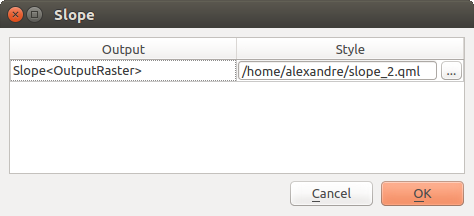
Fig. 23.5 Stile di rappresentazione
Seleziona il file di stile (
.qml) che vuoi per ogni risultato e clicca OK.Avverte prima di eseguire se i parametri dei SR non corrispondono: Per impostazione predefinita, gli algoritmi nativi di QGIS (cioè quelli elencati nel gruppo
 ) riproiettano in modo trasparente i layer in ingresso al primo CRS prima dell’esecuzione. Seleziona questa opzione per ottenere una notifica dagli altri strumenti che non supportano la riproiezione, quando i SR in ingresso non sono identici. I fornitori di terze parti non sono coinvolti.
) riproiettano in modo trasparente i layer in ingresso al primo CRS prima dell’esecuzione. Seleziona questa opzione per ottenere una notifica dagli altri strumenti che non supportano la riproiezione, quando i SR in ingresso non sono identici. I fornitori di terze parti non sono coinvolti.
23.2.3. Modelli e Script
Nei blocchi  Modelli e
Modelli e ![]() Script, viene fornito un percorso predefinito, impostato nella cartella attiva User profile, per l’archiviazione rispettivamente di modelli e script. Per quanto riguarda le altre opzioni, puoi modificare il percorso, ad esempio, per indirizzare a una cartella remota o condivisa per tutti gli utenti.
Script, viene fornito un percorso predefinito, impostato nella cartella attiva User profile, per l’archiviazione rispettivamente di modelli e script. Per quanto riguarda le altre opzioni, puoi modificare il percorso, ad esempio, per indirizzare a una cartella remota o condivisa per tutti gli utenti.
23.2.4. Sorgenti dati
Troverai anche un blocco per l’algoritmo  Providers. Questo è il posto in cui i provider installati espongono le loro impostazioni.
Providers. Questo è il posto in cui i provider installati espongono le loro impostazioni.
Per impostazione predefinita, QGIS viene installato con due fornitori di algoritmi:
GDAL i cui algoritmi puoi Activate (o meno) in questa finestra di dialogo. Per saperne di più sugli algoritmi GDAL.
GRASS i cui algoritmi richiedono l’installazione di GRASS GIS Processing Provider da Gestisci ed Installa Plugin…. Puoi quindi configurare alcune impostazioni dedicate, come:
 Per i layer raster, usa r.external (più veloce) invece di r.in.gdal
Per i layer raster, usa r.external (più veloce) invece di r.in.gdal Per i layer vettoriali, usa v.external (più veloce) invece di v.in.ogr
Per i layer vettoriali, usa v.external (più veloce) invece di v.in.ogrPosizione della documentazione GRASS: per impostazione predefinita, e a seconda del tuo sistema operativo, QGIS utilizza un elenco di percorsi codificati per trovare la documentazione locale di GRASS e aprirla ogni volta che premi il pulsante Aiuto di una finestra di dialogo dell’algoritmo GRASS. Compilare questa opzione sovrascriverà il percorso predefinito, permettendoti di utilizzare una posizione personalizzata o documentazione remota.
I plugin installati che forniscono algoritmi di elaborazione possono avere anche il loro fornitore elencato in questo gruppo, con impostazioni personalizzate.